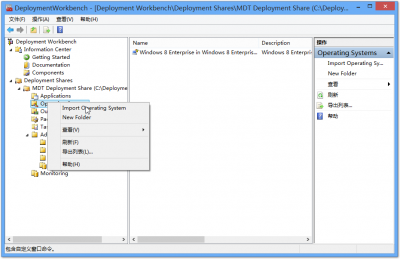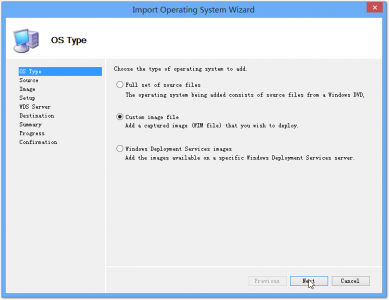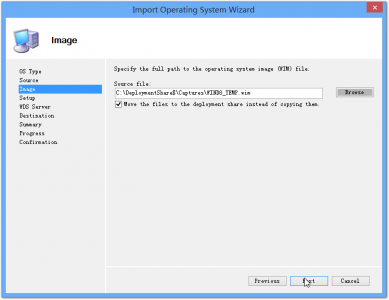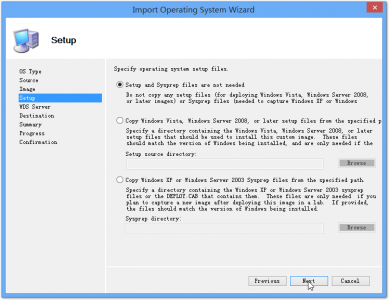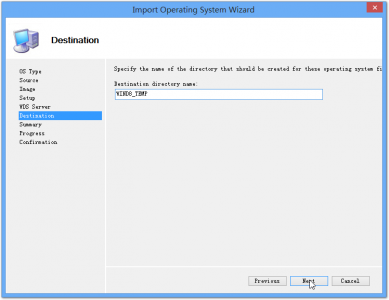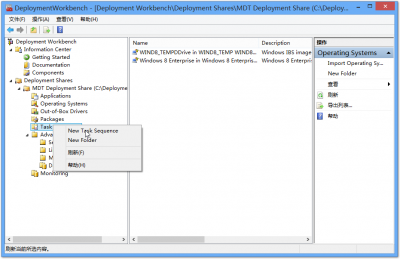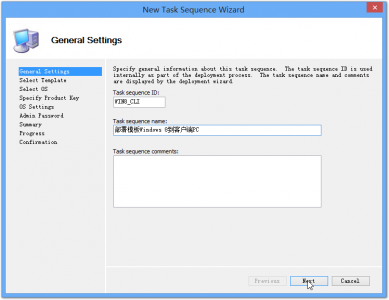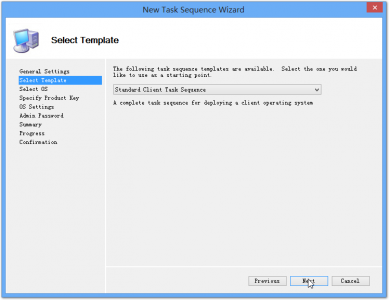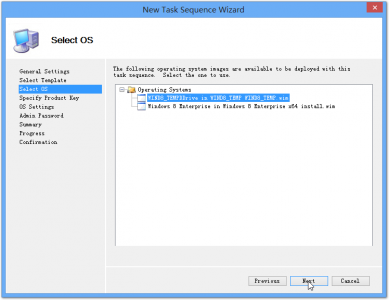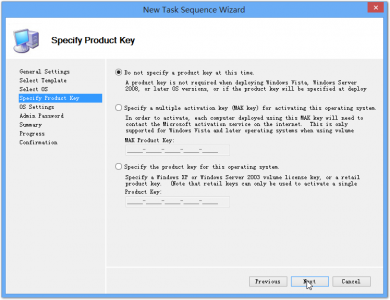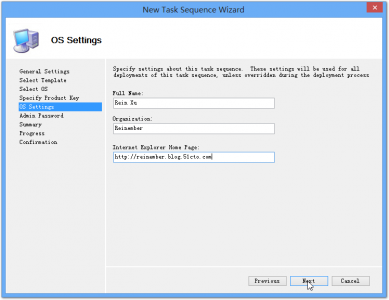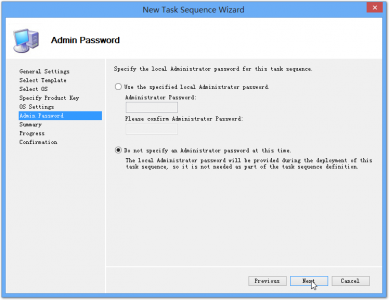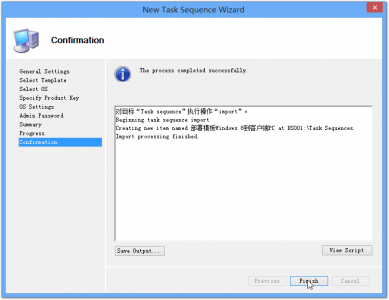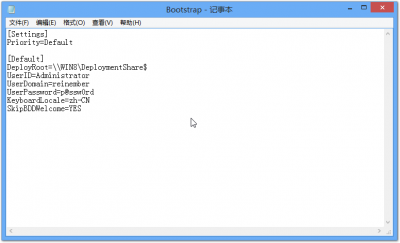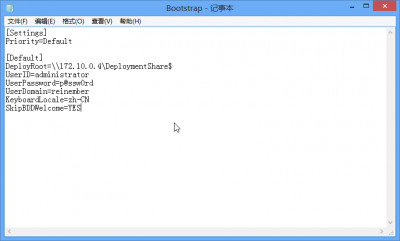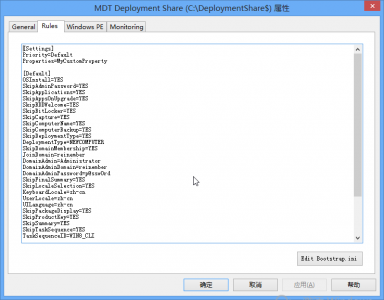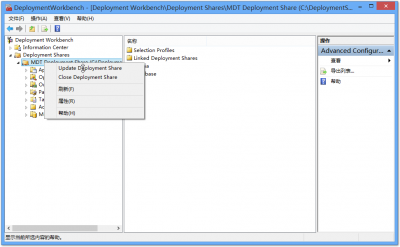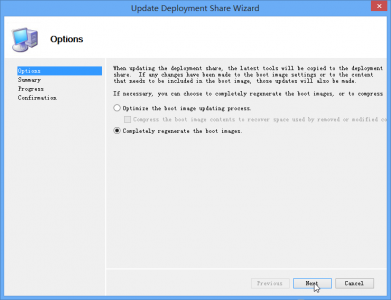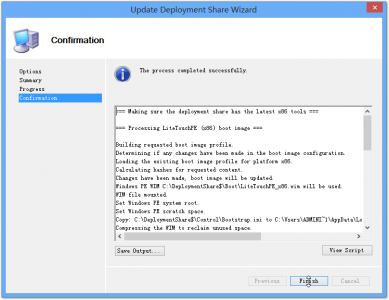Windows 8企业部署系列之七:配置MDT部署目标计算机
投稿人: 徐宇
很久没有更新文章了,也是因为数量一向不是我写东西的重点,关键是要能够跟大家带来一些确确实实、有价值的内容。在前面的文章里面我们已经获得了一个部署好的Wim文件。有很多朋友可能会在想,这样直接的部署跟我们在每一台机器上直接PXE启动、安装有何区别?其实区别就在于我没有把区别的部分写出来,给到大家。其实按照正常的Windows部署流程,在我们上一篇中应该是写到进行部署,部署后对模板计算机进行定制,并且很重要的一点,在生产环境中往往我们的木板计算机并不是虚拟机,而是具有代表性、典型的这么一台计算机,它后面可能还有几十上百台与它配置一样、批次一样并且使用它们的目标用户群体也是一样的这种情况。
所以拿一台真正的物理计算机作为模板计算机可以在硬件层面也完成部署,从而加快我们的部署。并且其实在MDT中,我们是可以加上一些自定义应用程序的部署,只是这里我也没有写到,毕竟我相信大家希望看到的更多的是如何去部署,知道如何部署后,我们添加应用程序的话也会相对来说容易不少。
今天的文章还是接着之前的,我们今天就是要把我们之前做好的木板WIM文件添加到MDT中,稍后让目标计算机从PXE启动后直接进行安装。首先我们打开MDT,展开部署共享-操作系统,右键选择Import。
然后选择自定义的映像文件,这里就是指我们的Wim文件了。
然后找到我们的WIM文件,然后可以选择移动,否则则是拷贝,由于我空间很有限就直接选择移动了。
然后这里需要指定安装文件类型,这里我们需要不符之任何安装文件,因为我们是基于映像部署的。
然后输入目录名称。
然后完成配置操作吧。
OK,现在我们已经成功添加操作系统到我们的操作系统库中了,然后我们需要建立新的任务序列,因为刚才那个序列是进行部署模板计算机的,现在我们要创建一个部署目标计算机的,以便两者存在差异,以后可以进行自定义更改。我们右键任务序列选择New Task Sequence。
然后我们输入序列ID,跟之前差不多,只不过现在是目标客户端了,之前是模板计算机。
序列模板还是选择模板客户端序列,当然大家也可以选择自定义,在后面可以自定义序列的操作,包括自定义安装应用程序等,但其实这些操作应该在模板计算机那一步完成。
然后我们选择序列中要部署的操作系统,就选择我们刚刚捕获到的模板计算机映像。
然后在指定产品序列号的时候这里我们可以直接指定一个VL的序列号,以便之后能够通过KMS直接激活。
然后输入以下客户端的一些信息,比如注册名、组织以及IE首页等简单信息。
然后可以手动指定Administrator的密码,也可以选择不指定。
确认我们的操作,然后完成新序列的配置。
然后我们可以找到部署共享文件夹下的Control文件夹,然后自定义Bootstrap文件中的参数,以按照需要实现自动化操作。比如在进行WDS身份验证的时候自动使用Bootstrap中的参数认证,然后跳过一系列的操作进行自动安装。
以下设置作为参考,大家可以看看。
[Settings]
Priority=Default
[Default]
DeployRoot=\\WIN8\DeploymentShare$
UserID=Administrator
UserDomain=Reinember
UserPassword=p@ssw0rd
KeyboardLocale=zh-CN
SkipBDDWelcome=YES
注意:如果DeployRoot设置计算机名称可能仍然会提示输入凭据,这时可以尝试设置IP地址:
DeployRoot=\\172.10.0.4\DeploymentShare$
其中172.10.0.4是MDT服务器的IP地址。
除了设置Bootstrap中的参数,我们还可以定制Rules来进一步自动化我们的部署,在MDT中右键我们建立的部署共享选择属性,然后切换到Rules,就可以加入我们要自定义的参数了。这里操作之后,我们就可以在WDS启动时自动应用这些设置,从而实现真正的零接触部署,在之前我们仅仅是做了一些轻接触的部署和配置,而真正实现零接触和最简单的部署,这仍然是一个不错的选择。
以下配置作为参考,可以实现基本的自动部署。
[Default]
OSInstall=YES
SkipAdminPassword=YES
SkipApplications=YES
SkipAppsOnUpgrade=YES
SkipBDDWelcome=YES
SkipBitLocker=YES
SkipCapture=YES
SkipComputerName=YES
SkipComputerBackup=YES
SkipDeploymentType=YES
DeploymentType=NEWCOMPUTER
SkipDomainMembership=YES
SkipFinalSummary=YES
SkipLocaleSelection=YES
KeyboardLocale=zh-cn
UserLocale=zh-cn
UILanguage=zh-cn
SkipPackageDisplay=YES
SkipProductKey=YES
SkipSummary=YES
SkipTaskSequence=YES
TaskSequenceID=WIN8_CLI
SkipTimeZone=YES
TimeZoneName=China Standard Time
SkipUserData=Yes
完成设置后我们右键我们建立的部署共享,选择Update。
然后这里我们选择“完整的重制启动映像”,也就是Completely regenerate the boot images
耐心等待重制完成,可能需要一小段时间。
然后我们在部署共享文件夹的boot文件夹中把新制好的wim拷贝和添加到我们的WDS启动映像中。
到此为止我们就准备好了WDS+MDT2012的环境,来部署Windows 8了。有点久没有更新内容了,最近确实比较忙,感谢大家的支持,有任何问题欢迎随时回复文章。